Todos sabemos que cuando eliminamos un archivo/carpeta, se moverán a una ubicación temporal llamada 'Papelera' o 'Papelera de reciclaje'. Podemos eliminar los contenidos de la Papelera de forma permanente o restaurarlos si los necesitamos más adelante. Así es como usamos los botes de basura gráficos. Sin embargo, si eres un gran usuario de la línea de comandos y buscas una forma alternativa de usar la Papelera desde la Terminal, debes marcar 'Trash-cli' utilidad. Trash-cli es un basurero de línea de comandos para sistemas tipo Unix. Utiliza el mismo bote de basura que usan GNOME, KDE y XFCE, pero podemos usarlo directamente desde la Terminal. Usando trash-cli, podemos eliminar, restaurar elementos como lo hacemos en la Papelera gráfica.
En este breve tutorial, discutiremos cómo instalar y usar la utilidad 'Trash-cli' en Linux.
Trash-cli:una papelera de línea de comandos (papelera de reciclaje) para sistemas similares a Unix
Instalación
Trash-cli está disponible en los repositorios predeterminados de la mayoría de las distribuciones de Linux.
Para instalarlo en Arch Linux y sus derivados:
$ sudo pacman -S trash-cli
En Debian, Ubuntu, Linux Mint:
$ sudo apt-get install trash-cli
En Fedora y otros sistemas basados en RPM:
$ sudo dnf install trash-cli
O,
$ sudo yum install trash-cli
Si Trash-cli no está disponible en los repositorios, puede compilarlo e instalarlo desde las fuentes.
Para instalarlo en todo el sistema, ejecute los siguientes comandos uno por uno.
$ git clone https://github.com/andreafrancia/trash-cli.git
$ cd trash-cli
$ sudo python setup.py install
Para la instalación a nivel de usuario, ejecute.
$ python setup.py install --userDescargar - Libro electrónico gratuito:"6 cosas que Ubuntu hace mejor que Windows"
Uso
Trash-cli admite las siguientes funciones:
- botar basura - Eliminar archivos y carpetas,
- papelera vacía - Vaciar la papelera,
- lista de basura - Lista de archivos y carpetas eliminados,
- Restaurar papelera - Restaurar un archivo o carpeta desechados,
- papelera-rm - Eliminar archivos individuales de la papelera.
¡Permíteme mostrarte algunos ejemplos para que puedas entender cómo funciona!
Para enviar un archivo llamado 'archivo.txt' a la papelera, ejecute:
$ trash-put file1
Del mismo modo, podemos eliminar un directorio usando el comando:
$ trash-put dir1
Puede verificar si los archivos o carpetas se han enviado a la papelera en su administrador de archivos.
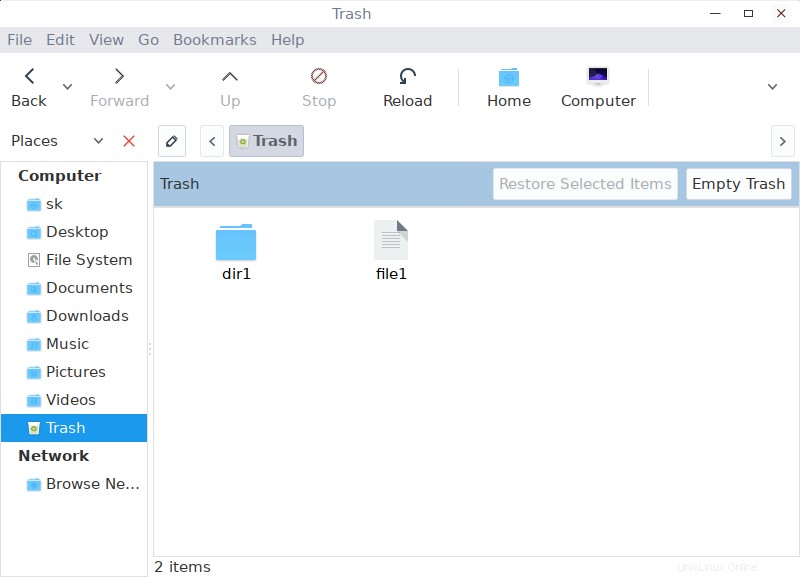
Como puede ver en el resultado anterior, file1 y dir1 se enviaron a la carpeta Papelera.
Para ver el contenido de su Papelera desde la Terminal, ejecute:
$ trash-list
La salida de muestra sería:
2017-02-16 15:42:50 /home/sk/dir1 2017-02-16 15:41:47 /home/sk/file1
Puede restaurar elementos eliminados en cualquier momento usando el comando:
$ trash-restore
Le preguntará qué archivo desea restaurar. Simplemente ingrese el número (0 o 1 en nuestro caso). Se restaurará el archivo respectivo. Quería restaurar dir1 , así que ingresé 0 (cero).
Salida de muestra:
0 2017-02-16 15:42:50 /home/sk/dir1 1 2017-02-16 15:41:47 /home/sk/file1 What file to restore [0..1]: 0
ahora, el elemento seleccionado será restaurado.
Para vaciar todos los elementos de la papelera, puede usar:
$ trash-empty
Además, puede eliminar una sola carpeta/archivo de la papelera como se muestra a continuación.
$ trash-rm file1
El comando anterior eliminará permanentemente el elemento especificado, es decir, file1 .
Trash-cli también permite eliminar contenidos con más de x días. Digamos, por ejemplo, que para eliminar contenidos con más de 7 días de antigüedad, ejecute el siguiente comando:
$ trash-empty 7
Lectura sugerida:
- Papelera automática:una herramienta CLI para eliminar automáticamente archivos antiguos de la papelera
Ahora sabe cómo usar la papelera desde la línea de comandos usando la utilidad trash-cli. Espero que lo encuentres útil.